【教程】如何DIY CCPE启动盘?
分类:随笔 日期:2020-05-18 作者:caocaofff 浏览:4988
1、自定义Logo
2、添加或删除维护工具
3、添加或删除开机自启动程序
修改前先解压ISO文件到某个目录,修改完毕后使用安装器重新生成ISO文件即可。
自定义Logo
本工具箱提供快速简单的自定义Logo功能,支持修改引导菜单界面的背景图片、公司Logo、WinPE桌面背景图片、安装器的产品信息等。
1、修改引导菜单背景图片
要改两处地方,先改第一处:
准备好自己的背景图片,要求分辨率640x480、24位色、bmp格式,比如图片文件名是background.bmp,替换boot\grub\background文件,此时的文件名就是background,没有.bmp后缀。
但是这样替换后,你会发现background这个文件体积较大,此时,你可以对它进行压缩,支持压缩为gz或lzma格式,可以使用FbinstTool工具进行压缩,该工具可以直接运行安装器后打开,在菜单栏的工具菜单里点击gzip压缩或lzma压缩。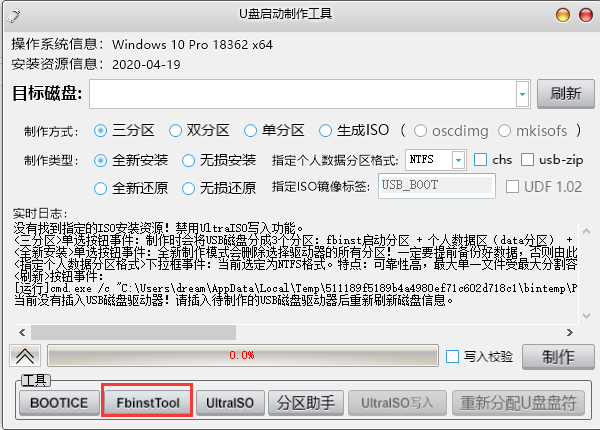
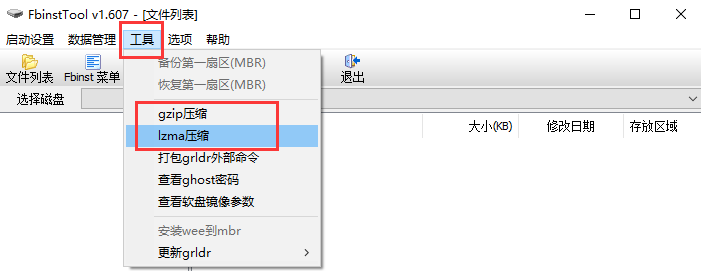
再修改第二处:
准备好自己的背景图片,要求分辨率1366x768、png格式,文件名background.png,替换EFI\grub\themes\x\background.png即可。
2、修改引导菜单的公司Logo
准备好自己的Logo图片两张(图片尺寸不一定按下面的来,允许有少许偏差),分别是公司名称和公司网址。
要改两处地方,先改第一处:
公司名称的图片要求分辨率183x24、24位色、bmp格式,公司网址的图片要求分辨率106x16、24位色、bmp格式,图片底色必须黑色且覆盖四角,替换Logo\logo1.bmp和Logo\logo2.bmp,分别对应了公司名称和公司网址的图片。
再修改第二处:
公司名称的图片要求分辨率360x47、png格式,公司网址的图片要求分辨率184x27、png格式,图片底色必须透明,替换EFI\grub\themes\x\logo1.png和EFI\grub\themes\x\logo2.png,分别对应了公司名称和公司网址的图片。
3、修改WinPE启动后的桌面背景
准备好自己的背景图片,要求格式为bmp、24位色、尺寸不限,直接替换Logo\Wallpaper.bmp即可。
4、修改安装器的产品信息
可以参考这里的发布说明,按配置文件说明进行修改即可。
添加或删除维护工具
维护工具在boot\op\tools.wim里,这个wim文件可以用7zip直接解压,如果需要修改,请将该文件解压都某目录,修改目录下的LOAD.WCS脚本文件即可。
该脚本文件是使用了PECMD的语法,具体的用法可以直接阅读PECMD说明。
下面以添加一个软件并创建快捷方式到桌面来举例:
将要添加的软件放到解压后的目录下,可以放在该目录的任意位置,这里假设文件名是123.exe,放置于abc这个文件夹里,修改LOAD.WCS,在CreateDeskTopLNK子函数中添加一行代码:
LINK %PEDesktop%\123,%_CD%\abc\123.exe
这样就实现了创建快捷方式到桌面,如果有不需要的软件,直接找到对应的创建命令删除并同时删除程序文件即可。
软件修改完毕了,这时还需要将整个目录打包成wim文件,假设目录位于D:\tools,需要打包为D:\tools.wim,用管理员身份运行cmd,输入命令:
Dism /Capture-Image /ImageFile:d:\tools.wim /CaptureDir:d:\tools /Name:tools /Description:tools
等待执行完毕后,就可以将打包好的D:\tools.wim替换boot\op\tools.wim了。
添加或删除开机自启动程序
方法1:
直接修改PXEServer\PXEServer.ini脚本文件即可,脚本文件中有实例,但修改前仍需仔细阅读并熟悉PECMD说明。
方法2:(有在加载shell之前运行程序的需求时,可以用此方法)
解压boot\W10PE64.WIM,修改Windows\system32\pecmd.ini,按内置的说明提示去修改初始化shell之前或之后的要运行的命令。修改完毕后需要打包:
Dism /Capture-Image /ImageFile:d:\w10pe64.wim /CaptureDir:d:\w10pe64 /Name:win10pe64 /Description:win10pe64
最后重新替换boot\W10PE64.WIM文件即可。
CC版权: 本篇博文采用《CC 协议》,转载必须注明作者和本文链接
评论 (暂无评论)
